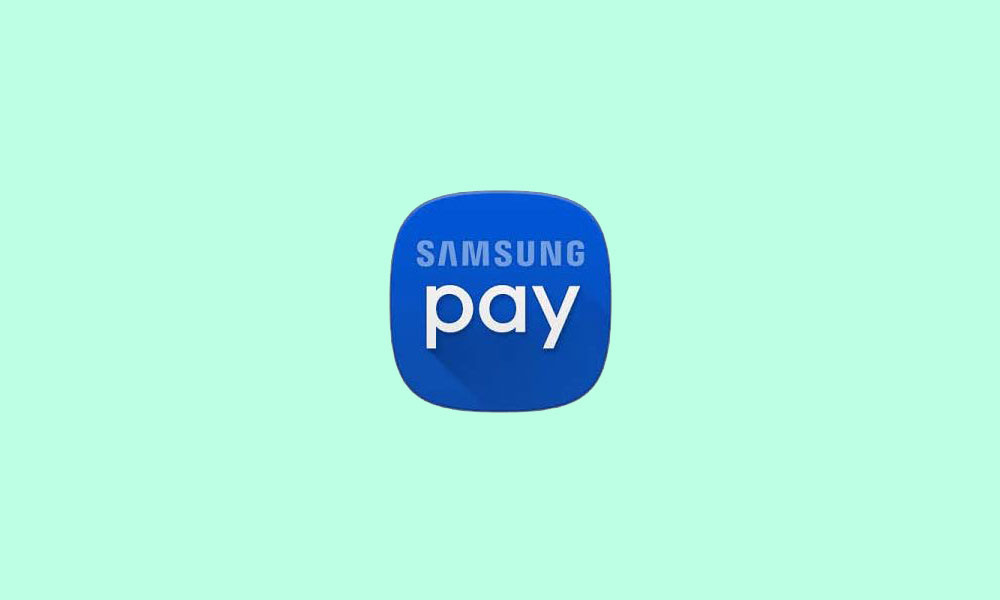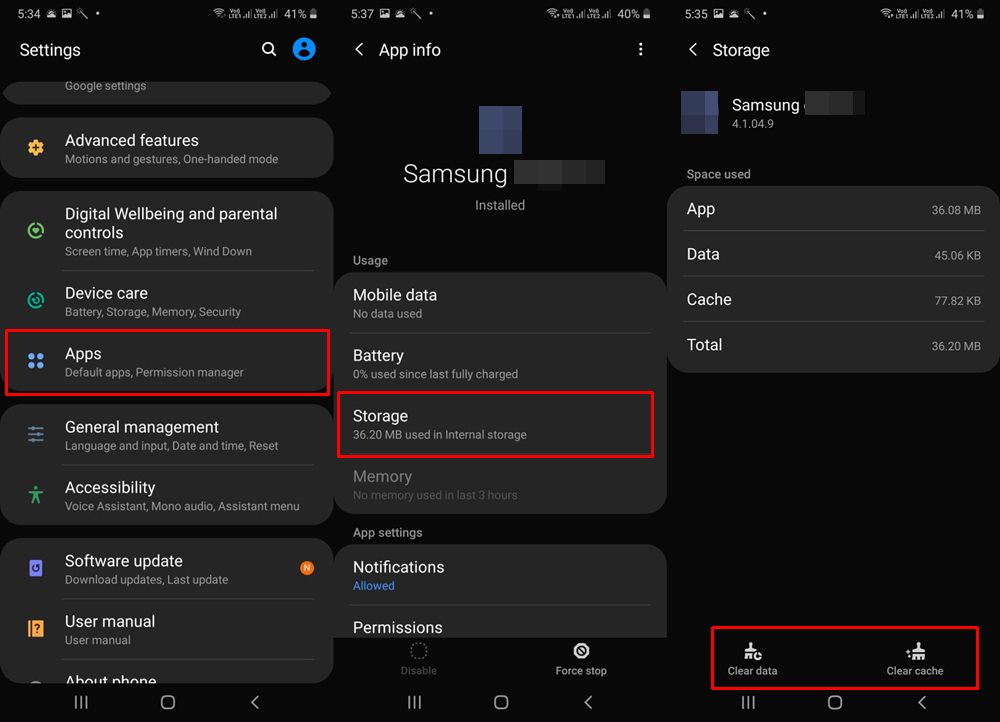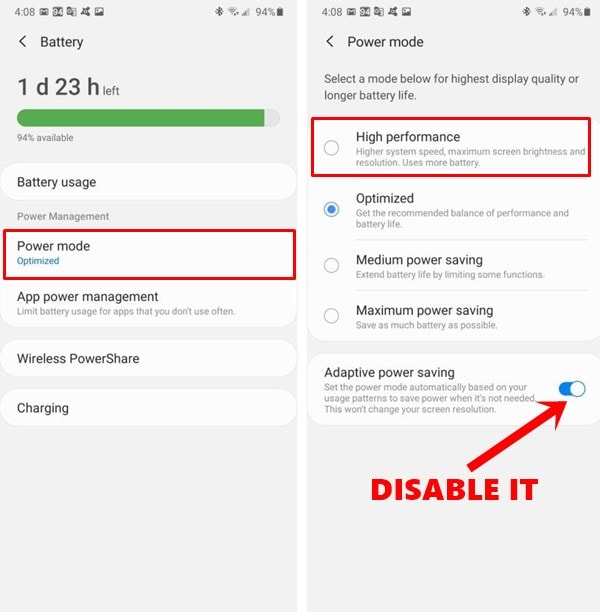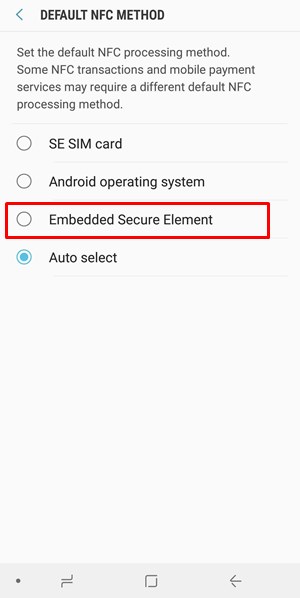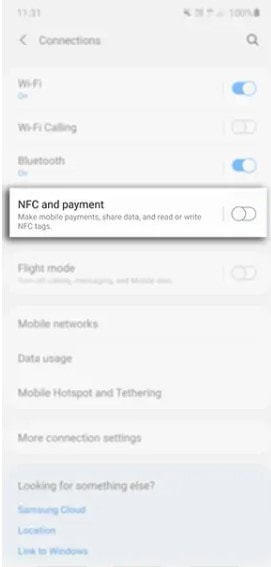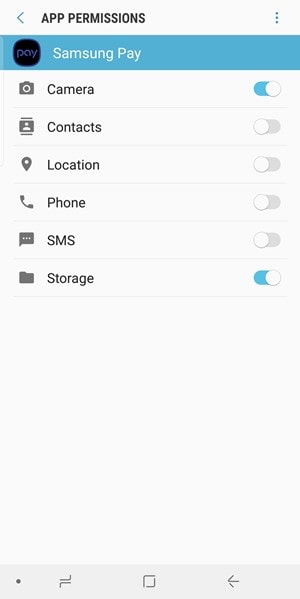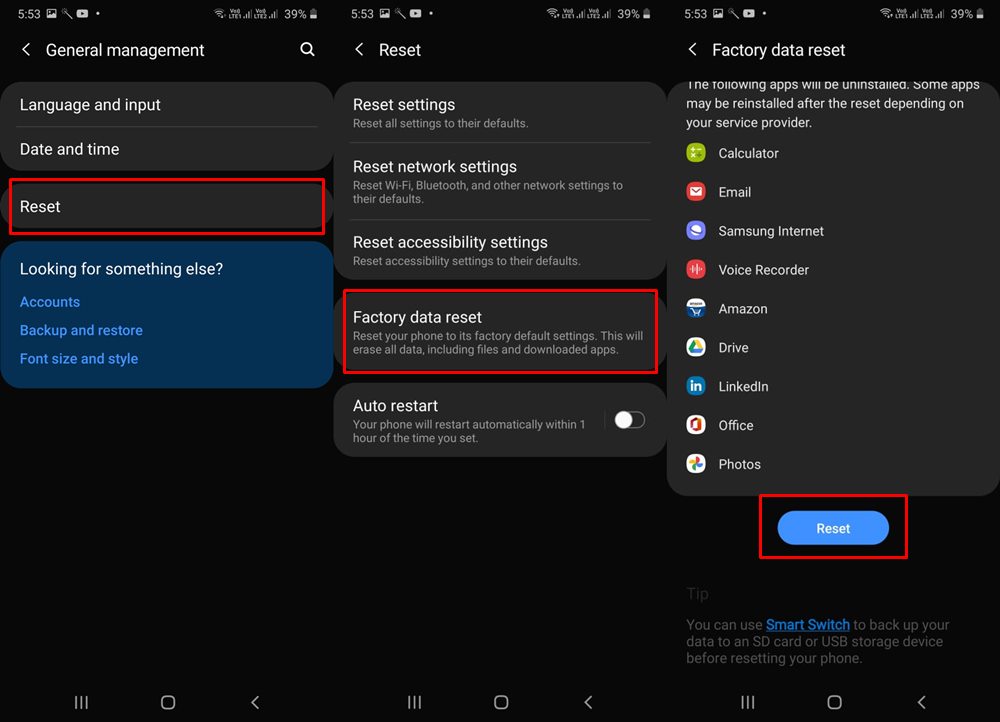- Почему не работает Самсунг Пей: причины и что делать?
- Почему не работает Samsung Pay?
- Смартфон в черном списке
- Проблема с приложением
- Повреждение
- Устаревшая версия обновление
- После прошивки не работает Samsung Pay
- Проблемы с Samsung Pay при низком заряде
- Не работает быстрый доступ
- Что делать, не работает Самсунг Пей?
- Обновление
- Настройка даты и времени
- Настройки местоположения
- Сброс системы
- Удаление и добавление новой карты
- Перезагрузка
- Как исправить неработающие проблемы с Samsung Pay
- Как исправить, если Samsung Pay не работает
- Исправление 1. Обновите приложение
- Исправление 2: удалить кеш и данные
- Исправление 3: отключить оптимизацию батареи
- Исправление 4: выберите режим высокой производительности
- Исправление 5: включить встроенный защищенный элемент
- Исправление 6: удалите, а затем повторно добавьте карту
- Исправление 7: отключить NFC
- Исправление 8: проверьте магнитную защищенную передачу устройства
- Исправление 9: предоставьте ему необходимые разрешения
- Исправление 10: Восстановление заводских настроек
Почему не работает Самсунг Пей: причины и что делать?
Samsung Pay — опция, которая позволяет оплачивать покупки или услуги с помощью смартфона Самсунг. Перед использованием внесите данные своей кредитной карты и подключить ее к телефону. Для оплаты покупки нужно будет подносить смартфон к терминалу и деньги автоматически спишутся. Если забудете карту дома все равно приобретете товар. Основное предназначение услуги — отказаться от пластиковых платежных карт. Если на мобильном телефоне не работает Samsung Pay, тогда стоит разобраться в основных причинах поломки.
Почему не работает Samsung Pay?
Столкнулись с вопросом: «Почему не работает Самсунг Пей ?» тогда предлагаем разобраться в основных причинах сбоя. Платежная система Самсунг призвана облегчить жизнь клиентам. Теперь на любой модели Samsung Galaxy, s9, s10, note 9, a50, s8 и многих других есть встроенная функция оплаты бесконтактным способом. Сразу после появления большинство пользователей стали активно использовать Самсунг Пей. Чтобы не носить ежедневно кредитки с собой, добавьте несколько карт в телефон. При оплате выбираете с какой кредитки списать средства. Однако, когда платежная система зависает начинаются проблемы.
Основные причины сбоев:
- смартфон в черном списке;
- проблема с самим приложением;
- повреждения телефона;
- устаревшая версия обновлений.
Смартфон в черном списке
Если смартфон был приобретен в одном регионе или стране, а используется в другом тогда он попадает в так называемый черный список. Многие люди продают телефоны, привезенные из заграницы. Их стоимость ниже, что и привлекает покупателей. Однако в пользовании такие мобильники не выполняют основные функции. Если на телефоне не работает Самсунг Пей, возможно он попал в категорию «серых» телефонов. Проблема легко решается в сервисном центре. Его перепрошивают под нужный регион.
Проблема с приложением
Наиболее распространённая проблема — сбой в самой программе. Если при оплате приложение зависает или глючит, тогда необходимо сделать перезагрузку или заново установить платежную систему. Сделать это можно в электронном магазине Play Market.
Повреждение
Ещё один вариант механическое повреждение мобильника. Вспомните, возможно недавно роняли телефон или ударили об что-то. Самсунг Пей может перестать работать из-за поломки чипа NFC , который повреждается во время падения. Решить вопрос можно в любом ремонте или сервисном центре. В специализированных магазинах Samsung также предоставят помощь.
Устаревшая версия обновление
Программное обеспечение влияет на работу различных программ. Если установлена старая версия, тогда приложение будет зависать и глючить. Не отказывайтесь от обновлений, а наоборот подтверждайте их. В противном случае сбои неизбежны.
После прошивки не работает Samsung Pay
После прошивки системы и обновления Самсунг Пей все равно не работает ? К сожалению, вариантов сбоя достаточно много. Определить какой из них можно только способом проб и ошибок. Не рекомендуем самостоятельно чинить мобильник, если не имеете опыта. Одно неловкое движение приведёт к необратимым последствиям. Лучше сразу обратитесь к специалисту или в любой сервисный центр по России .
Проблемы с Samsung Pay при низком заряде
При низком заряде смартфон не сможет поддерживать приложение. Если на мобильнике примерно 10% заряда, тогда опция попросту не сработает. Сразу же начнет глючить и зависать. Бесконтактным способом рассчитаться не получится. Чтобы восстановить работу, зарядите устройство.
Не работает быстрый доступ
Современные смартфоны легко настроить под запросы. Таким образом, с помощью функции быстрый доступ открывается любой девайс. Одно нажатие кнопки и можете заплатить за покупку. Если проблемы с быстрым доступом непосредственно на телефоне, тогда зайдите в «Настройки» и просмотреть параметры. Не помешает также сделать полную перезагрузку или сброс
Что делать, не работает Самсунг Пей?
Самостоятельно решить причину поломки возможно. Что же делать:
- произвести обновление;
- настроить верную дату и время;
- установить геолокацию;
- удалить и заново добавить карту;
- перезагрузить мобильник;
- полный сброс.
Обновление
Проверить прошивку и сделать обновление нужно в «Настройках» телефона. Если телефон привезен с другой страны, желательно это сделать сразу. Воспользуйтесь краткой инструкцией:
- откройте раздел «Настройки»;
- далее найдите графу «О телефоне» и нажмите на неё;
- проверьте номер сборки и установите возможность использования Samsung в стране.
Если у Вас остались вопросы или есть жалобы — сообщите нам
Настройка даты и времени
Чтобы отследить банковские операции и приложении, нужно правильно ввести дату и время. Если эти показатели сбиты, мобильный кошелек может не запуститься. Чтобы ввести данные заново, нужно:
- для начала воспользуйтесь папкой «Настройки;
- найдите раздел «Дата и время» и нажмите автоматическое выставление этих данных;
- проверяйте работу системы.
Настройки местоположения
Местоположение — одна из важных функций мобильника. Особенно если касается работы с подобными программами. Чтобы исключить проблему, проверьте включена ли геолокация.
Сброс системы
Сброс программы — еще один способ решить проблему на Андроиде. Однако стоит понимать, что при таком варианте информация автоматически исчезнет. Очистить данные нужно следующим способом:
- воспользуйтесь быстрым меню и нажмите на значок «Настройки»;
- в доступных приложениях выберете Samsung Pay и нажмите кнопку «Сбросить».
Удаление и добавление новой карты
Чтобы восстановить работу программы, возможно удалить карту и добавить новую. Как это сделать:
- на Самсунге открываете мобильный кошелек;
- из перечня выбираете нужную карту и нажимаете «Удалить»;
- нажимаете подтверждение и вводите пин-код;
- следующий шаг — добавление новой. Для этого введите полные данные банковской карты, в том числе 3 цифры на обратной стороне;
- поставьте электронную подпись и дело сделано.
Перезагрузка
Ещё один способ — сделать полную перезагрузку мобильника. Если после обновлений или прошивки телефон тормозит или глючит во время работы выключите и заново запустите систему .
Такой вариант поможет решить множество проблем. Перезагрузка нужна любому устройству , в случае перегрева или сбоя.
Источник
Как исправить неработающие проблемы с Samsung Pay
В этом руководстве мы перечислим различные методы решения проблемы, когда Samsung Pay не работает на вашем устройстве. Этот цифровой кошелек и беспроводной платежный сервис от южнокорейских гигантов стали основным преимуществом высококлассных устройств Samsung. В то время как большинство бесконтактных способов оплаты используют Near Field Communications, Samsung пошла на шаг впереди. Они включили MST или магнитную защищенную передачу, что значительно упростило обмен данными с оконечным устройством.
Однако, как сообщается, некоторые пользователи сталкиваются с ошибками при использовании этой функции. Обеспокоенность по этому поводу разделяют все Reddit так же как Форумы Samsung. В связи с этим в этом руководстве будут описаны все возможные причины, по которым вы можете столкнуться с этой ошибкой. После этого мы покажем вам, как исправить каждую из этих проблем, что, в свою очередь, должно решить проблемы с Samsung Pay Not Working. Следуйте за полными инструкциями.
Как исправить, если Samsung Pay не работает
Во-первых, проблемы могут быть в самом приложении. Это может быть использование устаревшего приложения, наличие большого количества временных данных или отсутствие у приложения необходимых разрешений. Аналогичным образом, если введены оптимизация и ограничения батареи или если встроенный безопасный элемент не включен, вы также можете увидеть указанную ошибку. Точно так же могут быть проблемы с вашими сохраненными картами или NFC, конфликтующий с MST. С учетом сказанного, вот шаги по устранению этих проблем, которые устранят проблему Samsung Pay Not Working.
Исправление 1. Обновите приложение
ЕСЛИ вы используете старую или устаревшую версию приложения, возможно, некоторые ошибки остались не исправленными. Поэтому рекомендуется обновить приложение до последней версии. То же самое можно сделать в магазине Galaxy или в самом магазине Play. Говоря о последнем, найдите Samsung Pay и, если есть кнопка обновления, нажмите на нее и дождитесь завершения установки. Затем запустите приложение и посмотрите, исправлена ли проблема Samsung Pay Not Working.
Исправление 2: удалить кеш и данные
Иногда из-за этого может накапливаться много временных данных, кеша и файлов cookie. В этом случае у приложения могут возникнуть проблемы с правильной работой. Поэтому рекомендуется удалить кеш и файлы cookie этого приложения. Выполните следующие шаги для того же.
- Перейдите в Настройки на вашем устройстве.
- Затем перейдите в Приложения и найдите приложение Samsung Pay. В нем перейдите в раздел Хранилище.
- Нажмите «Очистить кеш» и проверьте, работает ли приложение. Если это не так, вам также придется очистить данные.
- Это может привести к удалению всех сохраненных карточек, и вам придется заново настраивать приложение. С учетом сказанного перейдите в раздел Хранилище и нажмите Очистить хранилище.
Затем запустите приложение, добавьте предпочтительные карты и посмотрите, исправлена ли проблема Samsung Pay Not Working.
Исправление 3: отключить оптимизацию батареи
Сегодняшние устройства оснащены некоторыми удобными настройками оптимизации заряда батареи. Они ограничивают фоновые действия, процессы и приложения и, в свою очередь, значительно экономят заряд батареи. Однако в некоторых случаях это может оказаться немного более ограничительным и может ограничить важный процесс этого приложения. Поэтому лучше всего добавить приложение Samsung Pay в белый список.
- Перейдите в Настройки на своем устройстве и перейдите в Уход за устройством.
- В нем выберите Батарея и нажмите Использование батареи.
- Затем нажмите на значок переполнения, расположенный в правом верхнем углу, и выберите «Оптимизировать использование батареи».
- Теперь прокрутите до приложения Samsung Pay и выберите параметр «Не оптимизировать».
- Запустите приложение и посмотрите, сможете ли вы решить проблему Samsung Pay Not Working.
Исправление 4: выберите режим высокой производительности
Во-первых, если вы включили режим экономии заряда батареи на своем устройстве, отключите его на время. Вы можете сделать то же самое прямо из переключателя быстрых настроек. Как только это будет сделано, пришло время переключиться в режим высокой производительности. Для этого выполните следующие действия:
- Перейдите в Настройки на вашем устройстве и перейдите к опции Уход за устройством.
- Затем нажмите «Батарея» и выберите «Режим питания».
- Теперь выберите опцию High-Performance (Optimized).
- Точно так же вы также должны отключить переключатель адаптивного энергосбережения, расположенный внизу.
Когда это будет сделано, запустите Samsung Pay и посмотрите, работает ли он сейчас. Если проблемы по-прежнему возникают, вот еще несколько исправлений, которые вы можете попробовать.
Исправление 5: включить встроенный защищенный элемент
Если вы используете Samsung Pay через NFC, а не через MST, вам необходимо включить встроенный элемент безопасности.
- Для этого перейдите в «Настройки» и перейдите в меню «Подключения».
- Прокрутите до параметра NFC и оплата и откройте его меню.
- Перейдите к методу NFC по умолчанию, а затем выберите Embedded Secure Element.
- Запустите Samsung Pay и проверьте, можете ли вы провести желаемую транзакцию.
Исправление 6: удалите, а затем повторно добавьте карту
Возможно, данные вашей сохраненной карты могут быть повреждены, и эта ошибка препятствует использованию карты. В этом случае вы можете удалить эту карту, а затем снова добавить ее.
- Для этого запустите приложение Samsung Pay и выберите нужную карту.
- Затем нажмите на значок переполнения, расположенный вверху справа, и выберите «Удалить карту».
- Введите ПИН-код, и карта будет удалена. После этого перезапустите приложение и перейдите в его меню.
- Затем выберите «Карты» и нажмите кнопку «Добавить карты».
- Теперь перейдите к опции «Добавить дебетовую / кредитную карту» и следуйте инструкциям на экране, чтобы добавить предпочитаемую карту.
Посмотрите, устраняет ли он проблему с Samsung Pay Not Working на вашем устройстве или нет.
Исправление 7: отключить NFC
Как упоминалось ранее, приложение может использовать как NFC, так и MST. Однако, если вы используете его на терминале MST с включенной опцией NFC, может возникнуть несколько конфликтующих проблем. В результате мы просим вас отключить опцию NFC.
- Перейдите в меню «Настройки» и нажмите «Подключения» (или «Другие сети» на некоторых устройствах).
- В этом случае просто снимите флажок NFC.
- Теперь запустите Samsung Pay и попробуйте провести транзакцию.
Если вы все еще сталкиваетесь с проблемами, вам придется выполнить тест MST. Вот все, что вам нужно знать по этому поводу.
Исправление 8: проверьте магнитную защищенную передачу устройства
Таким образом, даже после выполнения вышеуказанных методов у вас все еще есть проблемы, возможно, это связано с MST вашего устройства. Вы можете проверить то же самое прямо со своего устройства следующим образом:
- Запустите Dialer на вашем устройстве и введите * # 0 * #
- Нажмите на опцию теста MST, расположенную внизу.
- Теперь перейдите в раздел Continuous и нажмите Track 1 + 2.
- Поднесите устройство ближе к ушам, и ребенок должен услышать слабый звуковой сигнал.
- Если это не так, вам может потребоваться посетить сервисный центр и исправить это.
Исправление 9: предоставьте ему необходимые разрешения
Если приложению не предоставлено необходимое разрешение, оно может работать в этой ограниченной среде. Приложение не вызывает диалоговое окно «Разрешение» при каждом запуске приложения. Но вы можете заставить приложение сделать это в следующий раз, когда откроете его. Вот как:
- Зайдите в Настройки на своем устройстве и перейдите в Приложения или Диспетчер приложений.
- Перейдите в приложение Samsung Pay и перейдите в раздел разрешений.
- Теперь отключите все разрешения и принудительно закройте приложение.
- После этого перезапустите приложение, и оно попросит вас предоставить все необходимые разрешения. Нажмите Разрешить для каждого из этих разрешений, а затем проверьте, устраняет ли это проблему Samsung Pay Not Working.
Исправление 10: Восстановление заводских настроек
Если ни один из вышеперечисленных методов не дал желаемых результатов, возможно, вам придется выбрать маршрут форматирования. Фактически, некоторым пользователям удалось решить эту проблему после восстановления заводских настроек. Причина, по которой мы упомянули этот метод, в конечном итоге, заключается в том, что он сотрет все данные с вашего устройства. Следовательно, заранее создайте резервную копию устройства, а затем выполните следующие шаги по сбросу:
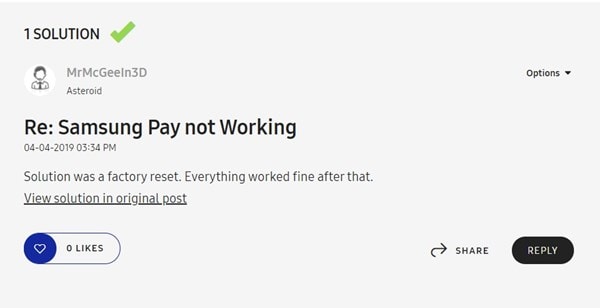
- Перейдите на страницу настроек и нажмите Общее управление.
- Затем перейдите к параметрам сброса и нажмите на Сброс заводских данных.
- Наконец, нажмите кнопку «Сброс» и дождитесь завершения процесса.
- Как только это будет сделано, настройте свое устройство и запустите приложение. Теперь ваша проблема должна быть исправлена.
На этом мы завершаем руководство о том, как исправить проблему Samsung Pay Not Working на вашем устройстве. мы поделились десятью разными методами для одного и того же, дайте нам знать, какой метод помог исправить проблему. В заключение, вот несколько советов и приемов для iPhone, советов и приемов для ПК, а также советов и приемов для Android, которые вам также стоит попробовать.
Источник